视频配音怎么制作?你是不是在找视频配音制作的方法,废话不多说,直接上干货,下面给你分享几个制作视频配音的方法,记得收藏噢!
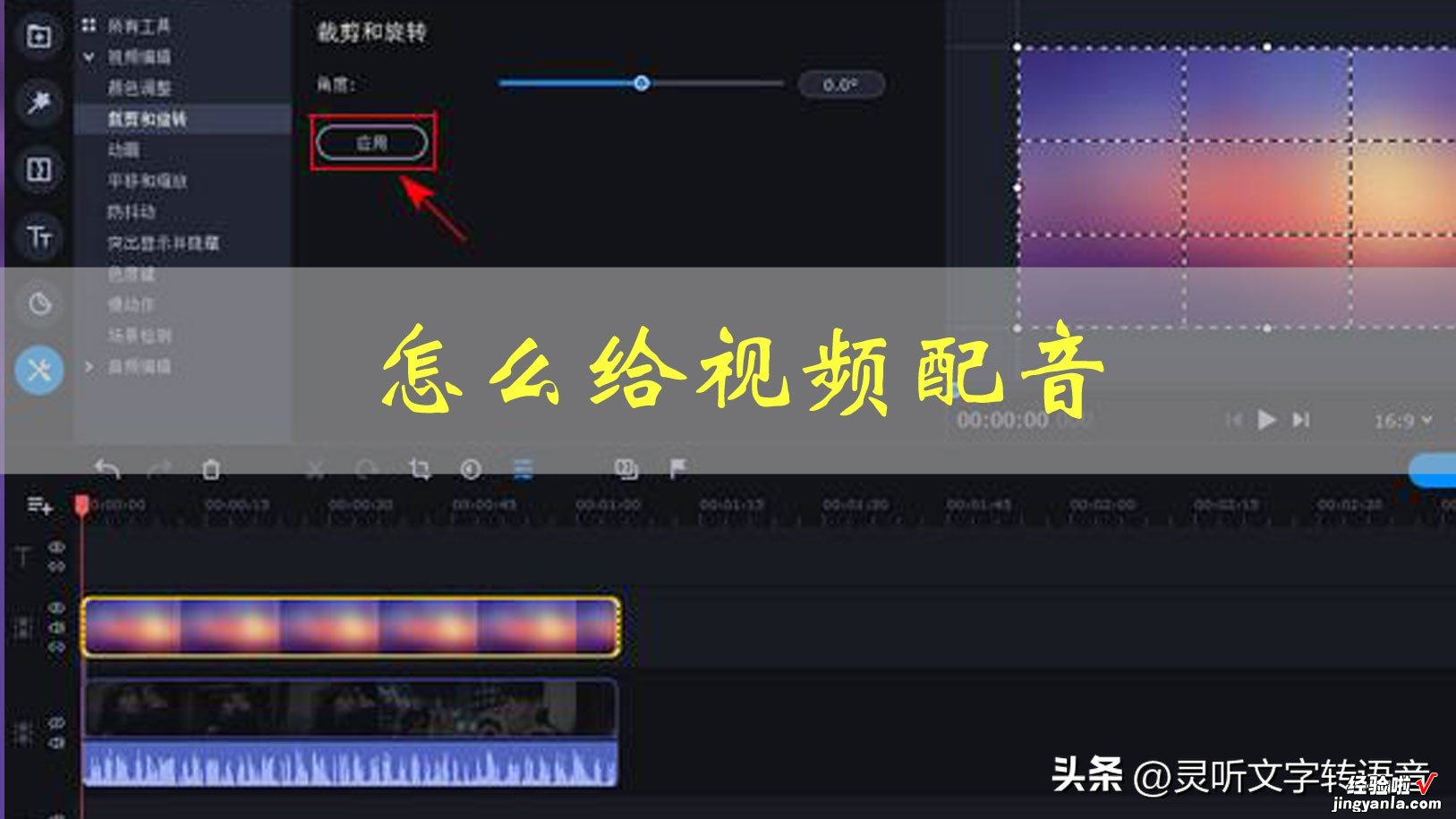
方法一:借助WPS
操作步骤:
第1步:在电脑桌面创建word文档 , 输入文案;
第2步:选中需要操作的文字内容 , 点击上方工具栏里的“审阅”,在弹出的“工具菜单”里找到“朗读”,点击“朗读”右下角倒三角 , 并点击“显示工具栏”,可看到右上角出现“工具栏”;
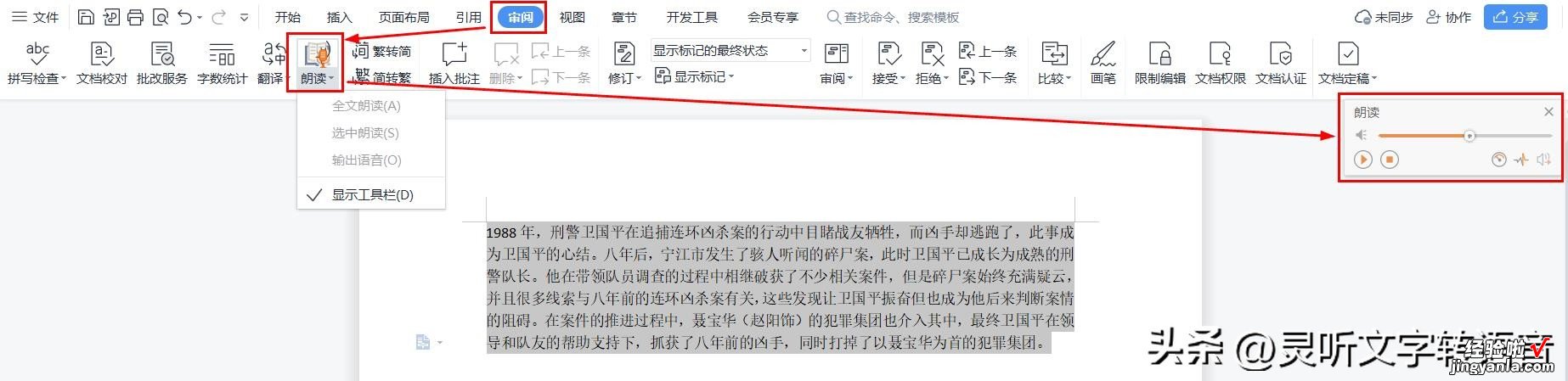
第3步:在工具栏中,有音量、播放、停止、语速、语调、输出语音等按钮 , 点击播放即可朗读;
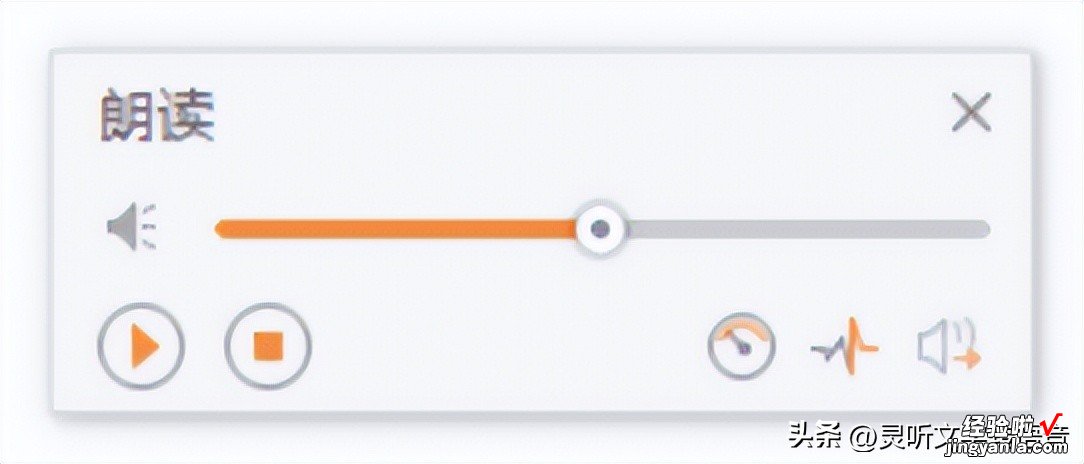
第4步:“朗读”结束后,点击“输出语音”保存即可 。
方法二:借助灵听文字转语音网站
使用方法,
【视频配音怎么制作?教你几个制作视频配音的方法,别错过!】Step1:在百度搜索“灵听文字转语音网站” , 找到网站入口并进入;
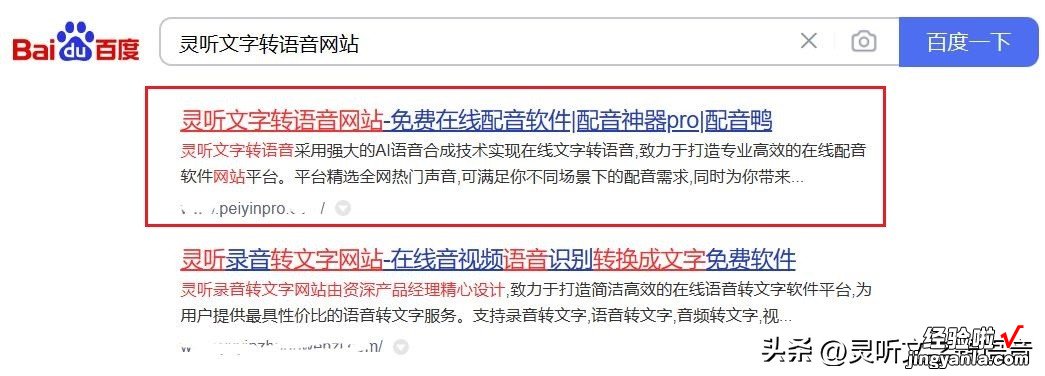
Step2:在首页可以看到推荐的热门声音,“点击试听”可以试听主播音色;“点击使用”即可进入配音制作页面;
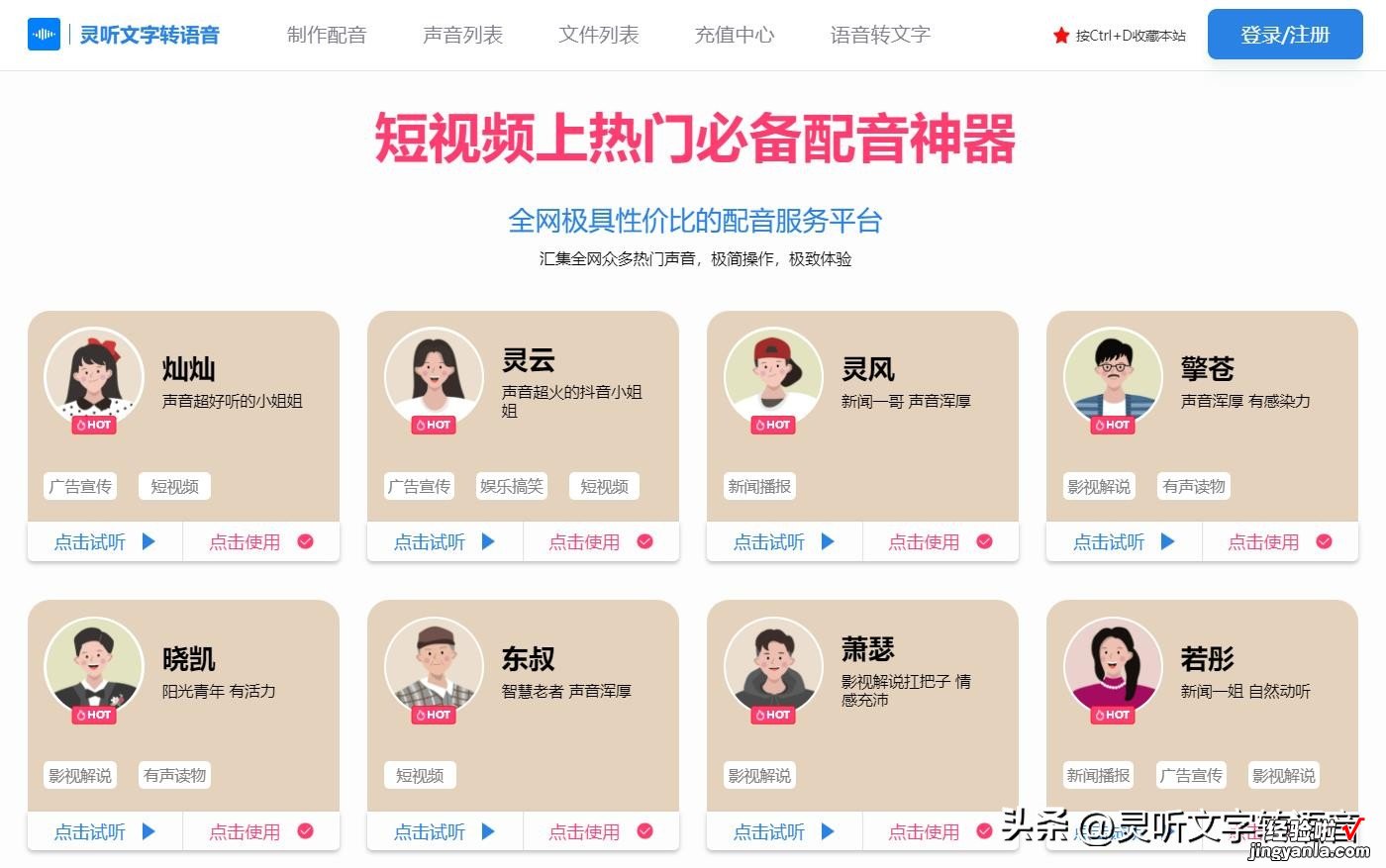
Step3:在声音列表页面可以查看更多声音,找到满意的声音后,“点击使用”进入“制作配音”页面,输入框支持单次输入1万字符;输入框下面是参数调节区域,可调节语速、音量、音调等;
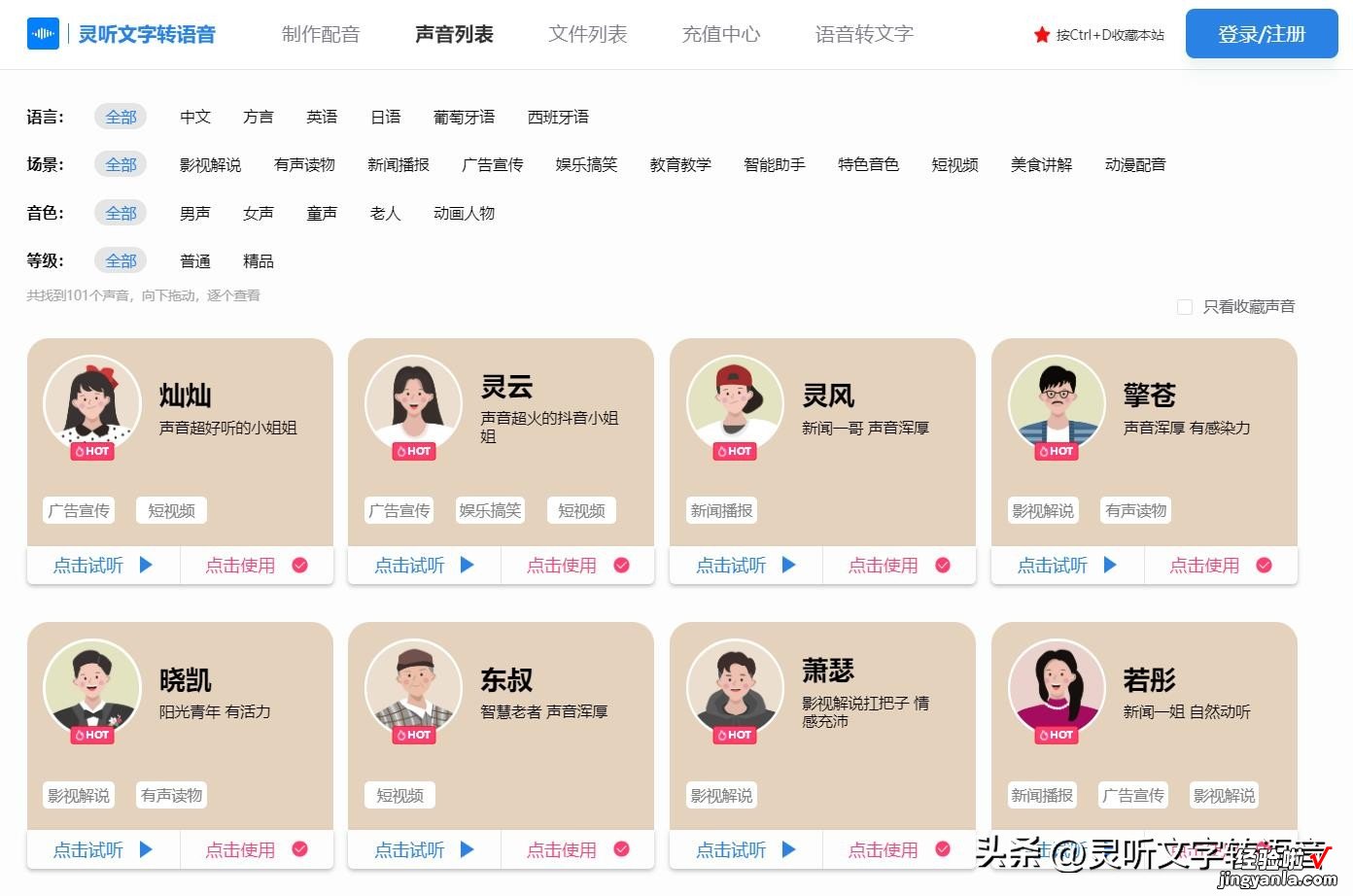
Step4:在输入框输入文案,点击下方的“试听效果”,片刻后即可听到效果,满意后点击“开始配音”;
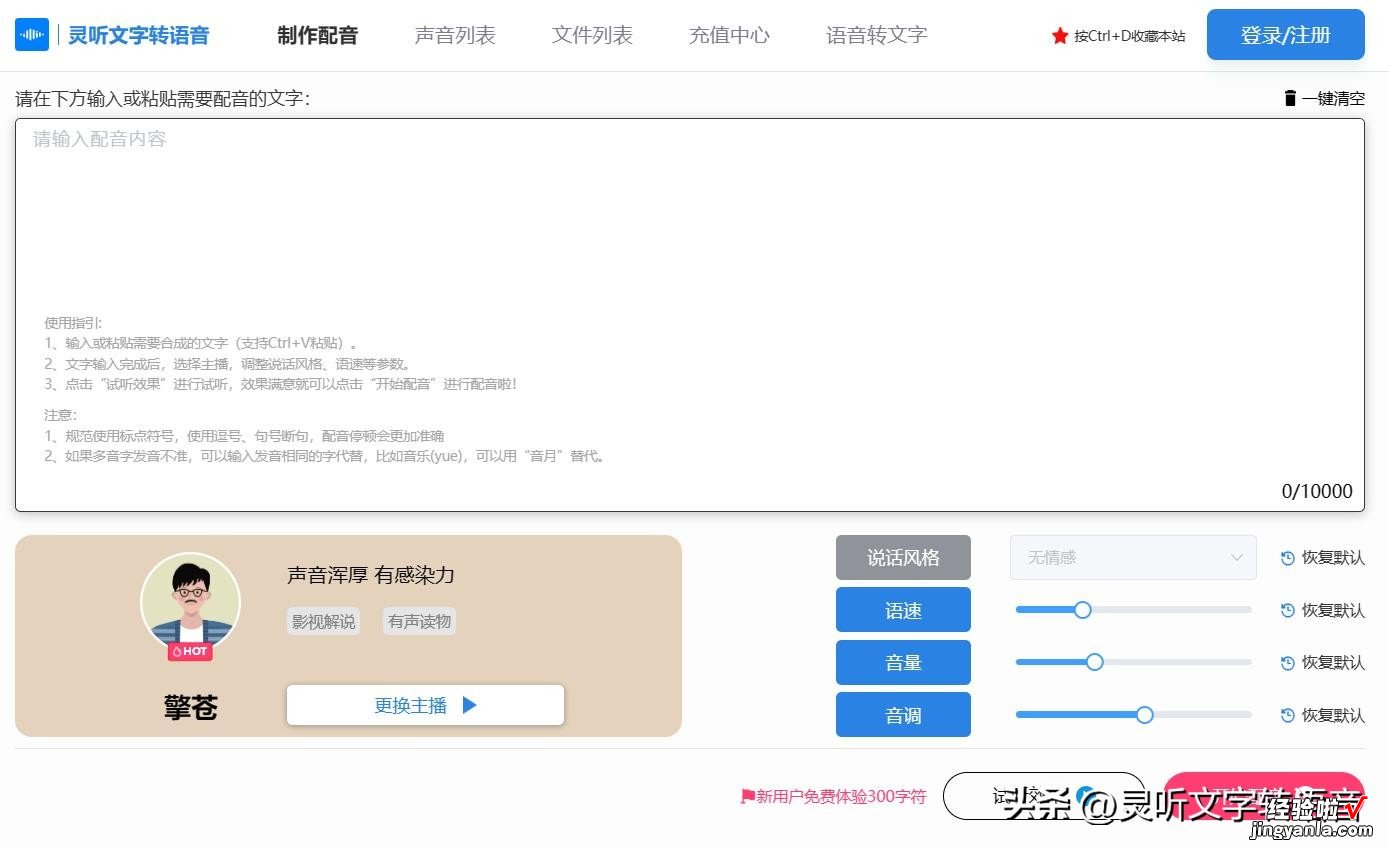
Step5:“开始配音”后会自动进入“文件列表”,待配音完成后,可以下载音频、重命名及删除 。
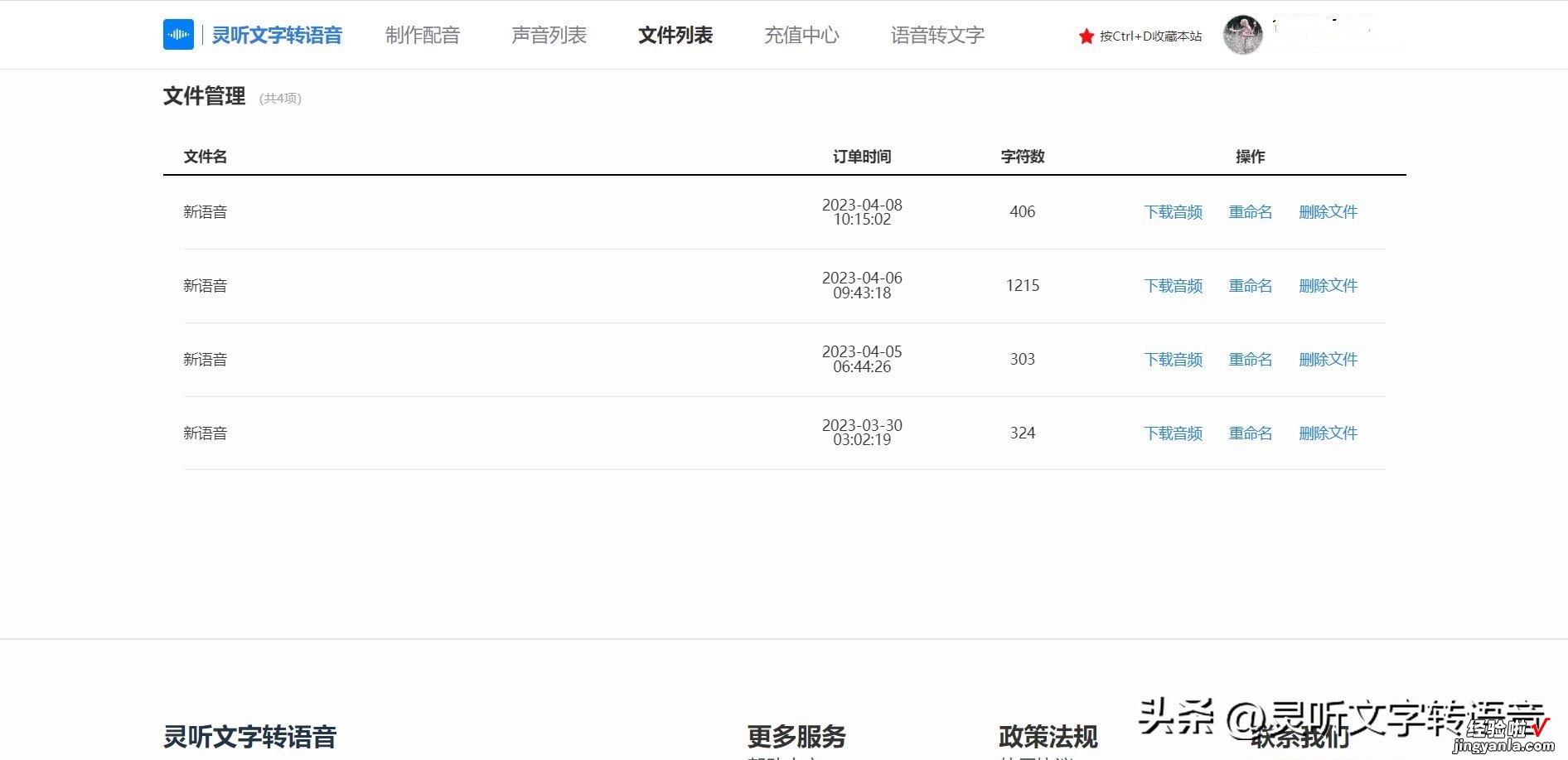
方法三:借助NaturalReader
NaturalReader 是一款功能强大的文字转语音软件,它可以将电子书、文本文件、网页等转换成语音输出 。NaturalReader 支持多种语言和语音类型,并且可以调整语速和音量,让您的语音输出更加自然和流畅 。此外 , NaturalReader 还可以将输出文件保存为 MP3 格式,方便您随时收听 。
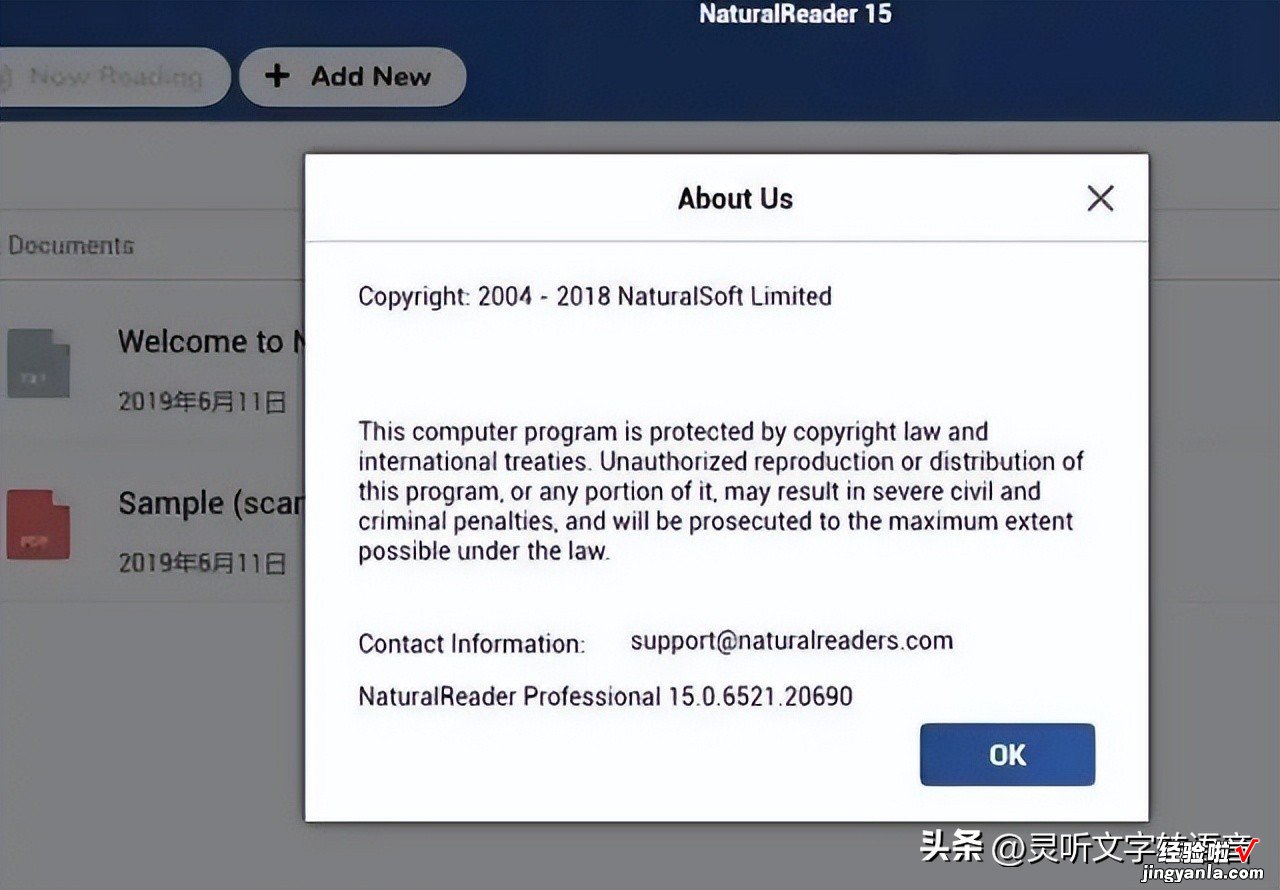
你现在知道视频配音怎么制作了吗?快去试试吧~
